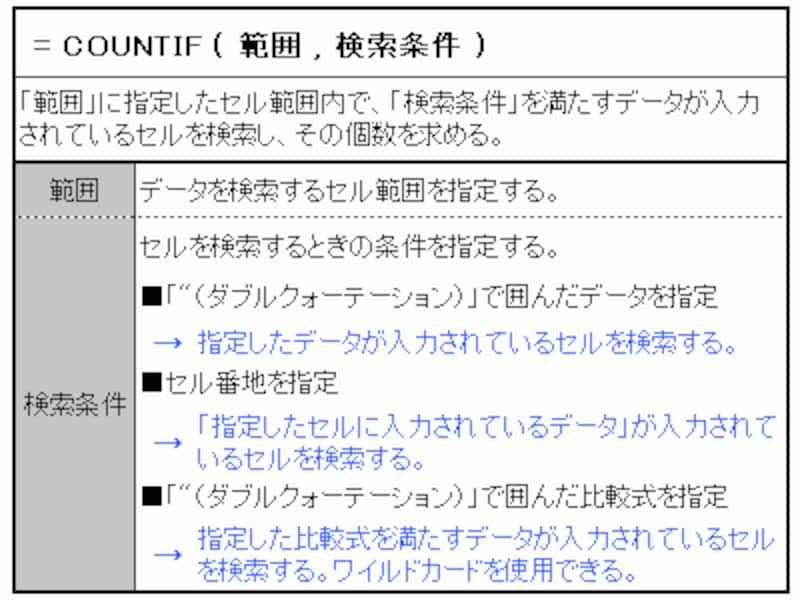ExcelのCOUNTIF関数とは
COUNTIF関数とは、「範囲」に指定したセル範囲内で、「検索条件」を満たすデータが入力されているセルを検索し、その個数を求める関数です。 COUNTIF関数は、例えばアンケート結果で「はい」と記入してくれた人数をカウントしたいときなどに便利。また、比較式を利用して「○日以降」の日付を数えたり、「○円以上」の商品を数えたりするのにも役立ちます。COUNTIF関数の使い方
例えばアンケートの集計で「はい」の個数を数えたいとき、COUNTIF関数を次のように利用します。 このエクセルシートでは、セルB3~B8に、アンケート結果の「はい」と「いいえ」が入力されています。COUNTIF関数を利用してセルB10に「はい」と入力されたセルの個数をカウントしましょう。このときの数式はセルB10=COUNTIF(B3:B8,"はい")
です。 検索範囲に「セルB3~B8」を指定し、検索条件に「"はい"」、つまり「『はい』と入力されているセル」を指定します。
すると、COUNTIF関数を入力したセルB10に「はい」と入力されているセルの個数「4」が表示されます。
このままだと「4」が何のデータなのかがわかりづらいですね。そこで今度は、セルA10に「はい」と入力して、セルB10の「検索条件」にセルA10を指定します。これなら、セルB10ではセルA10に入力されたデータの個数を求めているということがわかりやすくなります。
セルB10=COUNTIF(B3:B8,A10)
※検索条件に入力するのはセル番地なので、“”(ダブルクォーテーション)は不要
また、セルA11に「いいえ」と入力し、オートフィル(セルB10の右下にカーソルをあてると出てくる十字マークを、セルB11までドラッグ)を使ってセルB11に関数を入力してから範囲を調節すれば、簡単に「いいえ」が入力されているセルの個数「2」を求めることができます。
比較式を指定する場合
COUNTIF関数では、検索条件に比較式を指定することも可能です。例えば日付一覧から「2017年5月1日以前」の個数だけを数えたいとき。 検索条件には「2017年5月1日以前」を表す比較式が入力されたセルを表す「"<=2017/5/1"」を指定します。Excelで日付は、古いほど小さい数値で、新しいほど大きい数値なので、「以前」は「<=」で入力します。セルA10=COUNTIF(A1:A8,"<=2017/5/1") 「2017年5月1日より前」の日付をカウントしたい場合は「=COUNTIF(A1:A8, "<2017/5/1")」、「2017年5月1日以降」でカウントしたい場合は「=COUNTIF(A1:A8, ">=2017/5/1")」という比較式になります。
COUNTIF関数は条件を1つしか指定できません。「はい」と答えた「男性」のみカウントしたい、「2017年5月1日以前」に購入された「商品A」のみカウントしたい、など複数条件を指定したい場合はCOUNTIFS関数を使いましょう。
COUNTIF関数を活用したテクを「エクセルの関数で重複データをチェックする方法」で紹介しています。あわせてご覧ください。